作者:乔山办公网日期:
返回目录:word文档
Word
样式设置
让你在编辑Word的时候方便快捷
1
GEMS
首先我们打开Word,在Word面板里面开始按钮里面就有样式的面板,在样式面板的右下角有一个下拉菜单,点击下拉菜单就会看到软件自带的各种样式,并且在样式面板的下面有一个“显示预览”的选项,把它前面的方框内勾选上就可以看到不同样式的预览效果。
如果你需要对某种样式进行更改可以把鼠标放到相应的样式上,右边就会出现一个黑色的倒三角,点击一下,再点击修改,就可以对样式进行修改了,可以修改的内容非常多,比如说样式名称、字体、字体大小、下划线、加粗、对齐方式等等!
点击左下角的格式还可以修改更多的内容,比如说最常用到的字体、段落修改,还有制表位、边框等等。我们还可以在样式面板的右下角点击新建样式。
在编辑Word内容之前先修改好样式就会非常方便快捷。
操作可以看下面的图片自己视频!

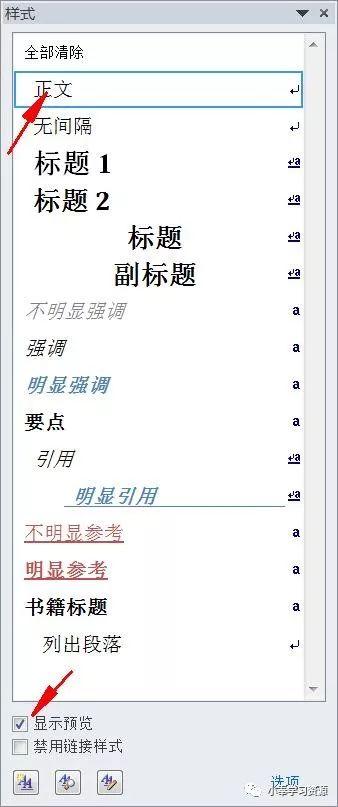
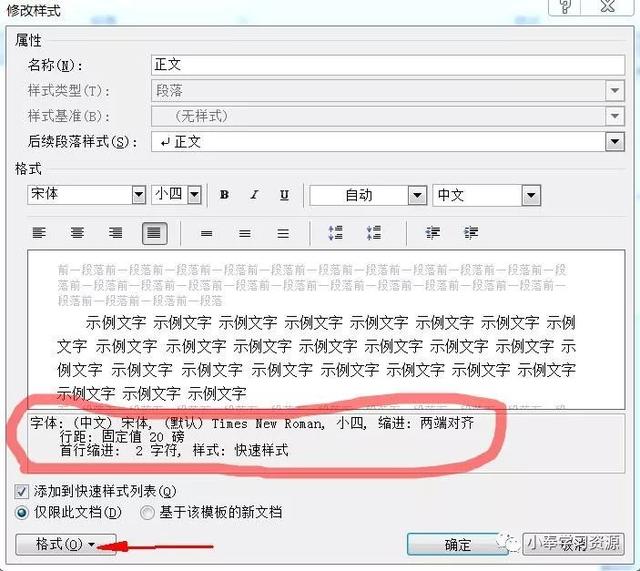
视频加载中...